处理Excel表格时,有序号表示顺序时,在插入一行后,希望序号一直是连续的,不用再去修改。
工具/原料
电脑,EXCEL软件
建立Excel文档
1、新建立一Excel文档。

2、本例自己输入一些数据,以便说明情况。

3、这步比较关键,就是序摒蛲照燔号要用公式来表示,公式中序号由行号来确定。可用拖动复制方法,使每个序号都用公式来表示。
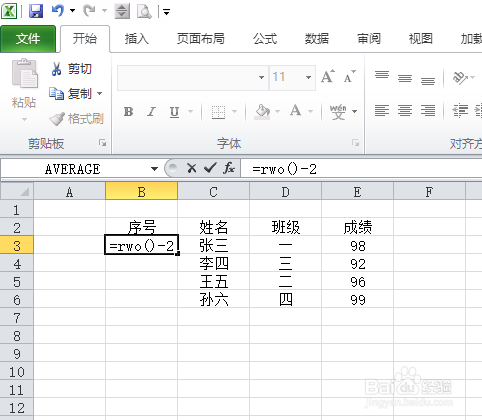

制作表格
1、选中欲制作成表格的单元格区域。

2、点选菜单“插入”,“表格”,在弹出的页面中直接点击“确定”。
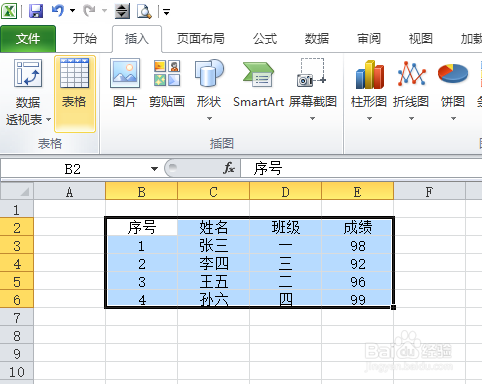
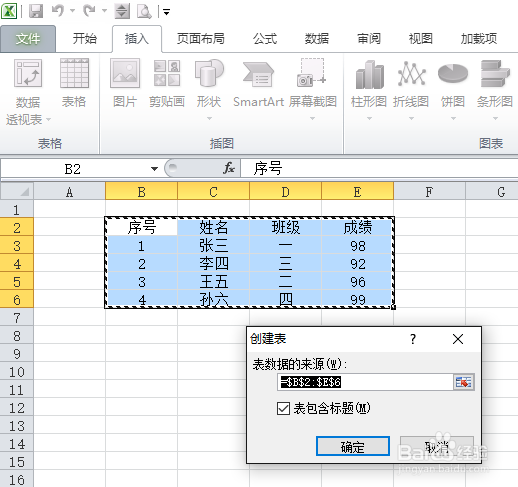
3、制作好的表格如图所示。

验证,插入行时序号保持连续
1、选中要在其前插入一行的整行。

2、在选中行上右击鼠标,点选“插入”。

3、空白行就插入成功了,再看看,序号是保持连续的。

